Utvärderings- och licensieringsupplevelse för System Center – Service Manager
Viktigt
Den här versionen av Service Manager har nått slutet av supporten. Vi rekommenderar att du uppgraderar till Service Manager 2022.
System Center – Service Manager (SM) 1801 och senare stöder en förbättrad upplevelse för att utvärdera Service Manager och aktivera produkten för detaljhandelsbruk.
Utvärderingsversionen av Service Manager kan installeras och användas i 180 dagar. När en utvärderingsversion har installerats i SM 2016 fanns det inget alternativ för att visa de återstående dagarna för utvärderingsperioden. I Service Manager 1801 och senare kan du visa information om utvärderingsperioden och aktivera din SM.
Utvärderingsversionen av Service Manager kan installeras och användas i 180 dagar. Du kan visa information om utvärderingsperioden och aktivera din SM.
Om du vill visa utvärderingsperiodrelaterad information går du till Hjälp>om från Service Manager-konsolen. På sidan visas informationen enligt följande exempel:
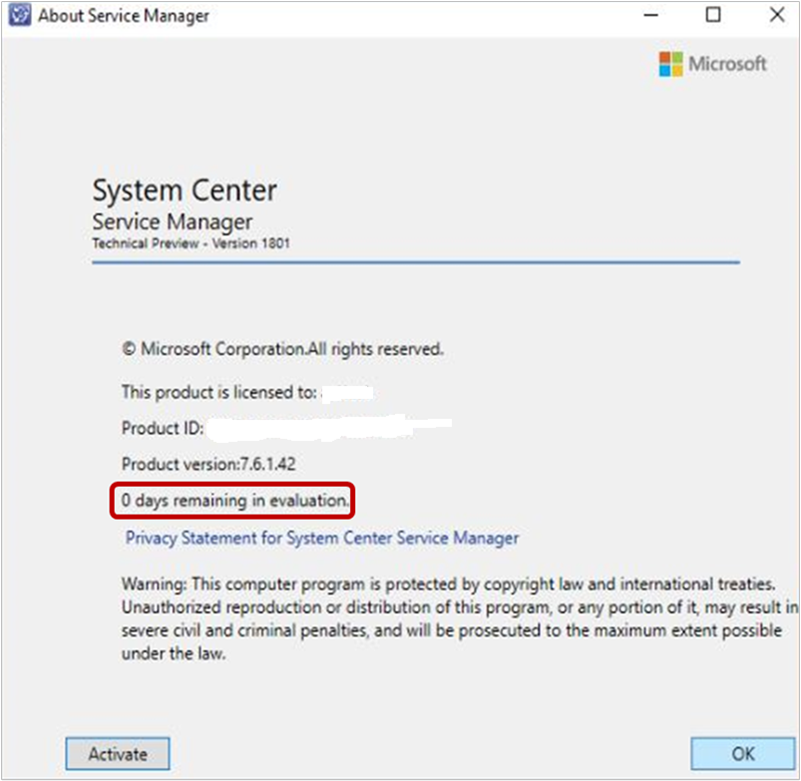
Meddelanden om förfallodatum för utvärdering
Du får meddelanden om att utvärderingen upphör att gälla när utvärderingsperioden går ut.
Om du försöker ansluta till Service Manager efter utvärderingsperiodens utgång visas följande meddelanden i konsolen och i PowerShell.
Meddelande för Service Manager-konsolen
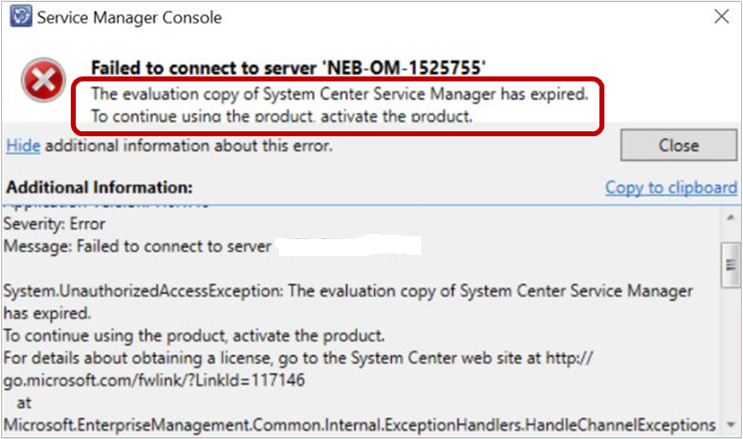
Meddelande för Service Manager PowerShell
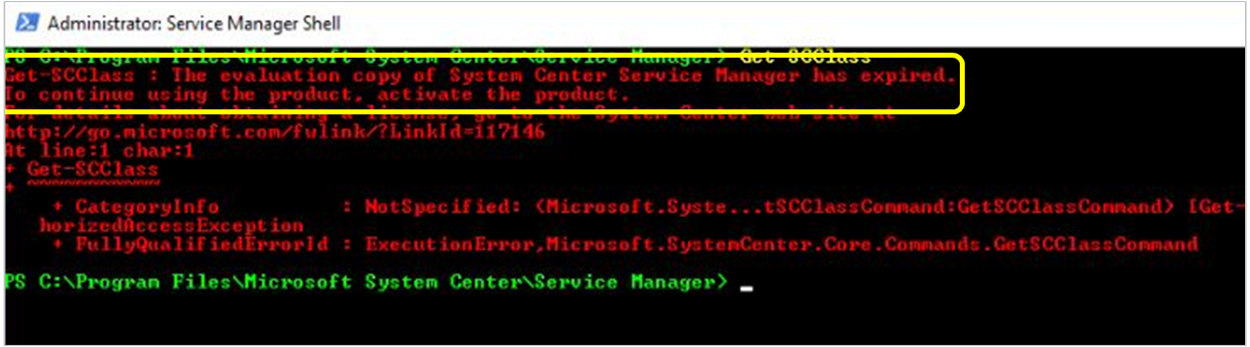
Aktivera Service Manager
Du kan aktivera Service Manager 1801 och senare med hjälp av produktnyckeln från Console och PowerShell med hjälp av följande steg.
Du kan aktivera Service Manager med produktnyckeln från Console och PowerShell med hjälp av följande steg.
Aktivera Service Manager via konsolen
Anteckning
Om utvärderingsperioden har gått ut kan du bara aktivera SM via PowerShell.
Från SM-konsolen går du till Hjälp>om och väljer Aktivera längst ned till vänster på sidan Om .
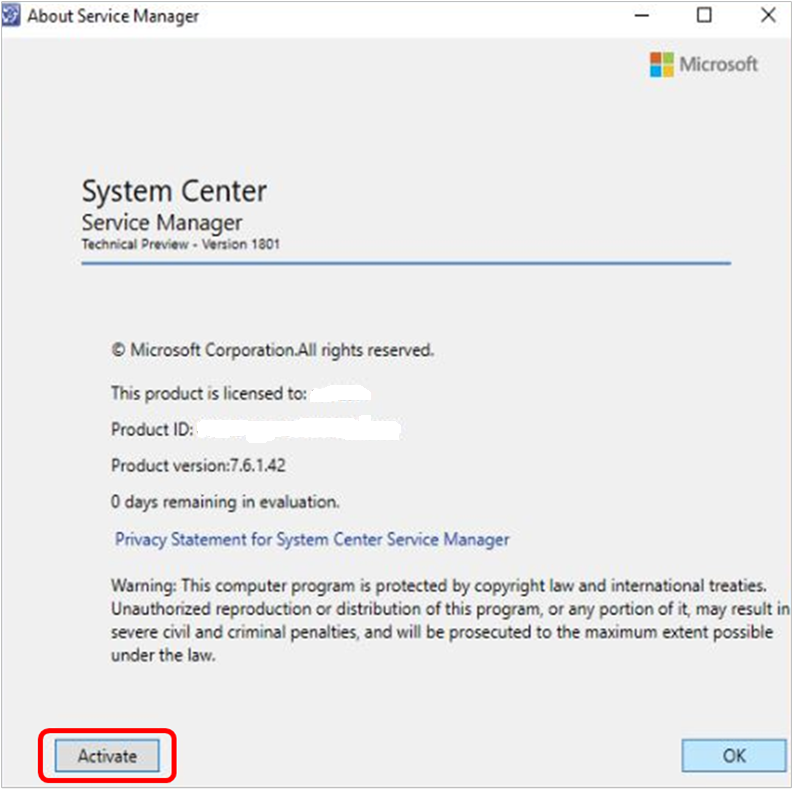
Sidan Ange produktnyckel visas.
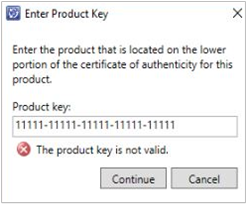
Ange produktnyckeln för Service Manager och välj Fortsätt.
Om du anger en giltig produktnyckel visas sidan Licensavtal, annars visas ett felmeddelande.
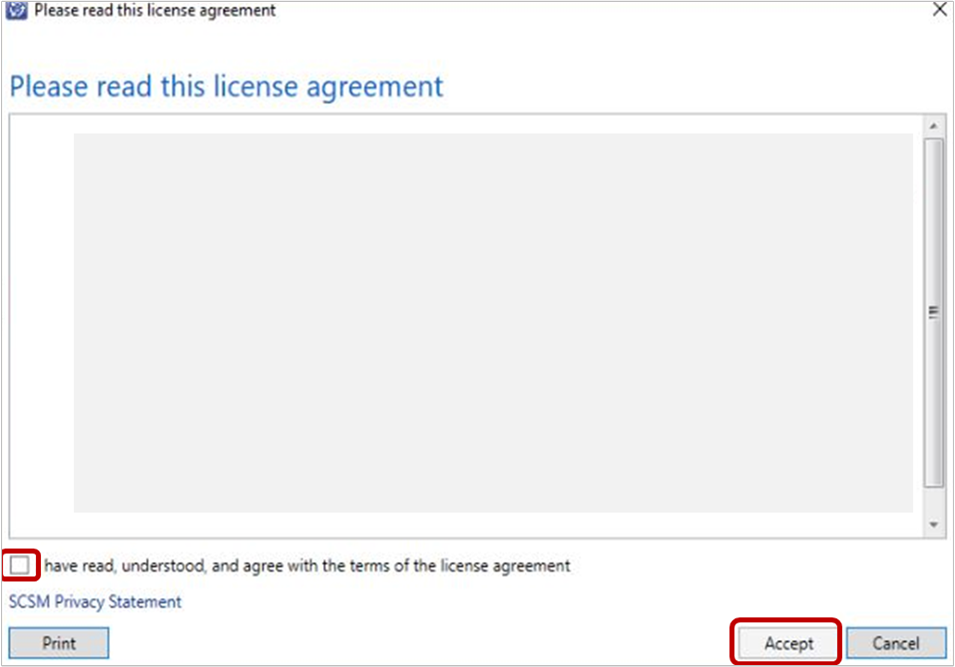
Läs igenom licensavtalet. Markera kryssrutan Jag har läst förstådd och accepterar villkoren i licensavtalet och välj Acceptera för att slutföra processen.
Aktivera Service Manager via PowerShell
Använd följande procedur för att aktivera Service Manager via PowerShell:
Öppna ett PowerShell-fönster på datorn där SM-konsolen är installerad.
Ange följande kommando och tryck på Retur.
Set-SCSMLicense -ManagementServer <ManagementServer> -ProductId <Product Key>När du kör kommandot uppmanas du att ange de autentiseringsuppgifter som krävs för att köra kommandot. Ange autentiseringsuppgifterna efter behov.
Ett bekräftelsemeddelande visas.
Läs och acceptera bekräftelsemeddelandet. När bekräftelsen är klar visas fullständig licensinformation enligt nedan:
